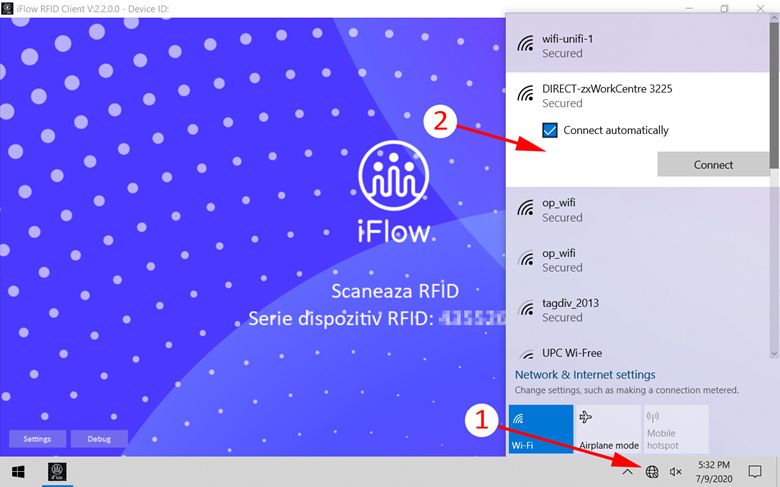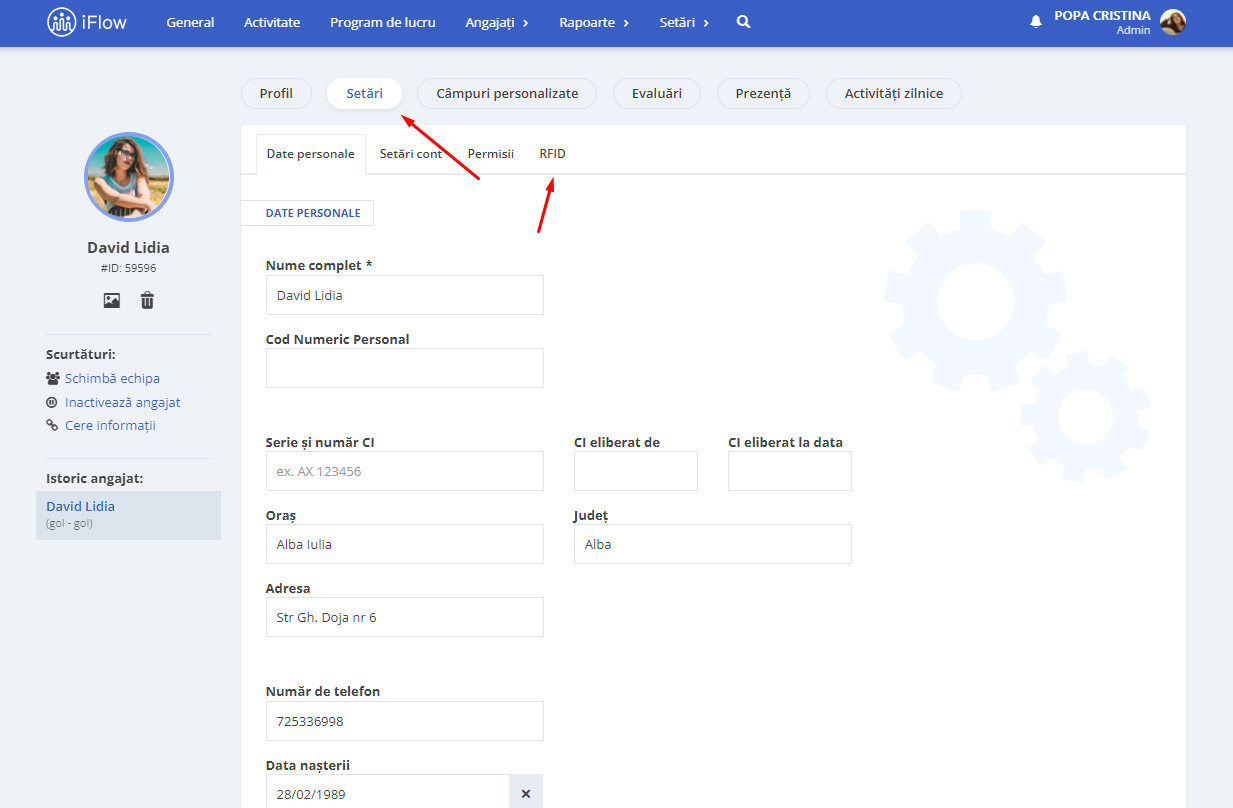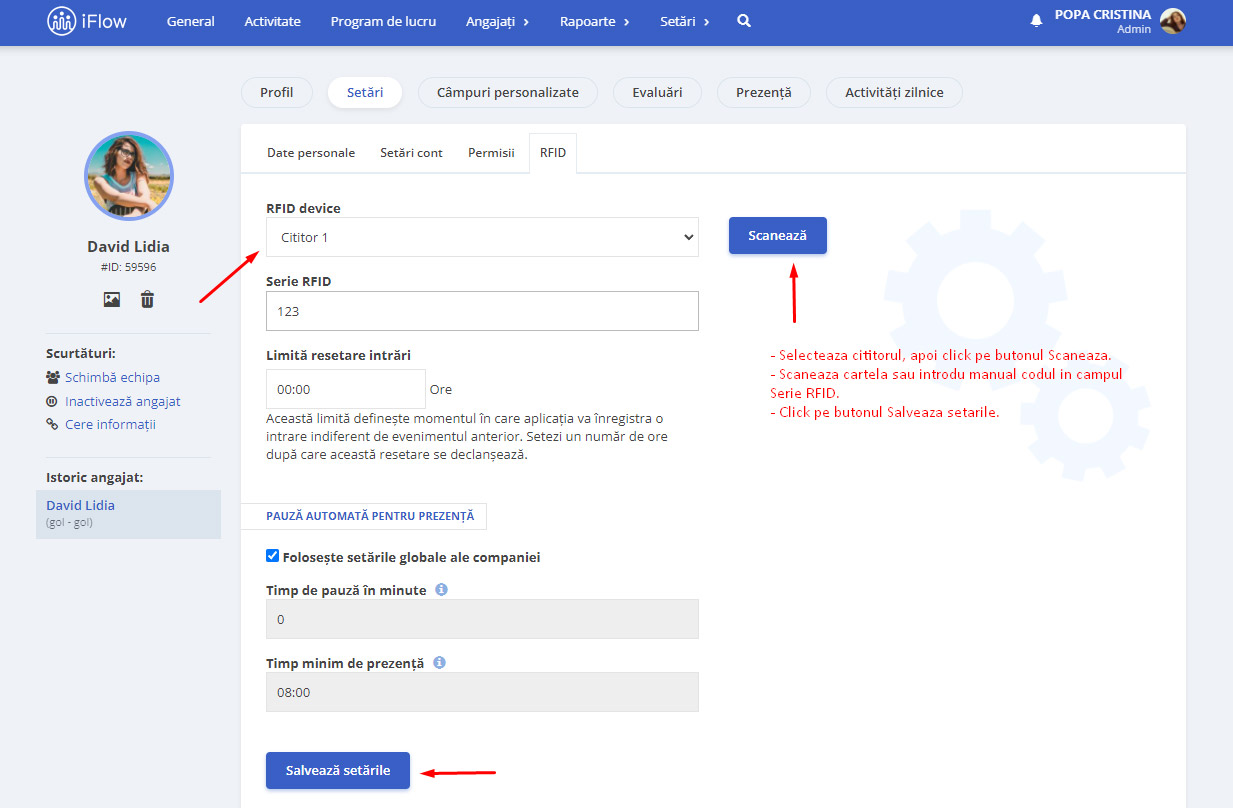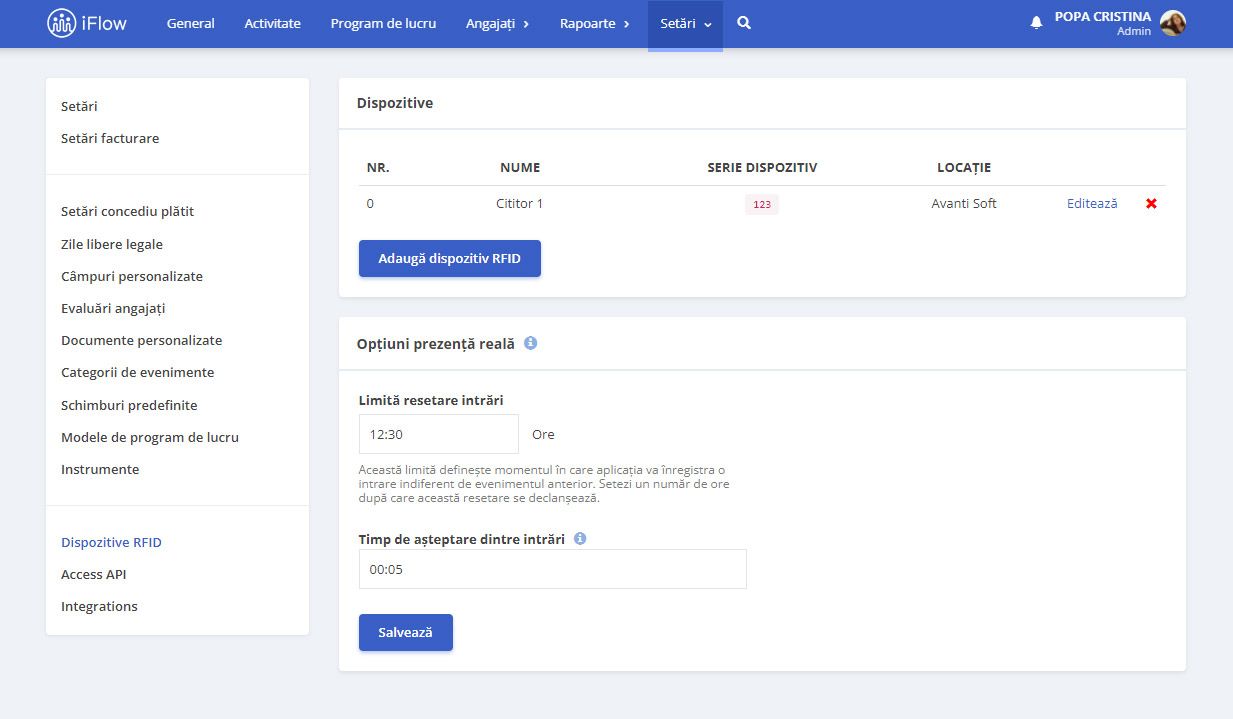Vrei să ai o evidență clară asupra productivității angajaților?
Digitalizează pontajul în compania ta cu dispozitivele de pontaj Mini PC
KIT Mini PC + Cititor cartele de pontaj RFID
CPU Intel Baytrail 1.84 GHz
Memorie RAM DDR 2GB
Memorie ROM 32GB
WiFi 802.11 b/g/n
Port LAN RJ45 Ethernet
4 x porturi USB-A, 1 x port Jack de 3.5 mm, 1 x slot microSD (TF), 1 x port HDMI
Windows 10 Home (32 bytes) cu licență
Display IPS (touchpad) cu diagonala de 7 inch
Rezoluție 1280 x 800 Pixeli
Compatibil cu mouse și tastatură care dispun de interfață USB
Confecționat din materiale de înaltă calitate, rezistente la uzură
Greutate aprox. 425 g,
Dimensiuni 17.5x12x5 cm
Culoare dispozitiv negru
*Cititorul de cartele RFID va fi conectat la acest mini PC. Apoi, toate datele sunt preluate si transferate în timp real în aplicația iFlow.
Ghid de utilizare
Configurarea dispozitivelor
1. Conectați cititorul USB la Mini PC-ul din kit.
2. Porniți Mini PC-ul folosind butonul de pornire de pe laterala dreaptă.
3. Conectați Mini PC-ul la internet folosind rețeaua wireless sau cablu:
- Atingeți iconița (pas 1) din dreapta jos și selectați rețeaua wireless pe care doriți să o folosiți pentru dispozitiv. Nu uitați să bifați Connect automatically (pas 2) și apăsați pe Connect.
- Pentru a conecta Mini PC-ul pe cablu, introdu cablul ethernet în mufa din spatele dispozitivului, iar acesta își va
rezerva automat o adresă IP disponibilă (prin DHCP).
4. Pentru a părăsi aplicația full-screen trebuie să conectezi la dispozitiv o tastatură și să apeși combinația ALT+F4
Alocare carduri pe angajați
Pentru a aloca cardurile pe fiecare angajat în iFlow, urmează pașii:
- Din profilul angajatului, click pe sumbeniul Setări -> RFID.
- Selectează dispozitivul din listă și click pe scanează.
- În limita a 5 secunde scanați cardul pe dispozitiv.
- Dacă nu aveți dispozitivul la îndemână puteți introduce numărul de pe card sau să deschideți iFlow (app.iflow.ro) pe mobil
lângă cititor.
Setări dispozitive în iFlow
Editează opțiunile dispozitivelor în contul iFlow, în funcție de nevoile companiei:
- Accesează panoul Setări -> Dispozitive RFID
- Limită resetare intrări - reprezintă intervalul orar după care se va reseta o intrare scanata. De exemplu, angajatul se pontează la ora 8 A.M. și limita de resetare este de 8 ore. După cele 8 ore, aplicația va prelua următoarea scanare a acestui angajat ca fiind tot o intrare, deoarece a depășit limita de resetare de 8 ore.
Recomandăm să puneți ca limită de resetare cel mai lung program de lucru din companie. Dacă aveți ture de muncă
de 12 ore, puneți ca limită de resetare 12:30h.
- Timp de așteptare între intrări - setarea acestui timp
elimină riscul ca un angajat să scaneze cartela de intrare - ieșire în mod eronat. Limita este valabilă pentru fiecare
angajat. Dacă setezi o limită de 5 minute, angajatul va scana intrare, dar nu va mai putea scana ieșire în acest interval. Ceilalți angajați nu sunt nevoiți să aștepte cele 5
minute deoarece se aplică individual.
Erori și probleme posibile:
“Error connecting to iFlow server” – acest mesaj de eroare apare când o cartelă RFID este scanată, iar dispozitivul nu se poate conecta la internet.
- Verifică puterea semnalului WIFI și încearcă să schimbi poziția dispozitivului, mai aproape de router-ul WIFI.
- Conectează dispozitivul pe cablu de rețea în loc la rețeaua WIFI.
- Nu recomandăm ca dispozitivul să fie conectat atât pe cablu de rețea cât și la rețeaua WIFI.
“Invalid RFID Device ID” – acest mesaj anunță că dispozitivul tău nu este legat de contul iFlow. Pentru a lega dispozitivul de contul iFlow
urmează acești pași:
- În contul iFlow accesează meniul principal “Setări” -> Dispozitive RFID
- Click pe “Adaugă dispozitiv RFID”
- Adaugă numele dispozitivului (ex: intrare secundară) și seria dispozitivului RFID.
* Seria dispozitivului este afișată pe ecranul acestuia sub logo-ul iFlow.
“No user associated with this RFID Card” – când se scanează un card nou care nu este asociat cu nici un angajat din compania ta, acest mesaj apare pe ecran. Pentru a-l asocia unui angajat din companie, urmați acești pași:
- Din profilul angajatului, click pe submeniul Setări -> RFID
- Selectați dispozitivul din listă și click pe scanează
- În limita a 5 secunde scanați cardul pe dispozitiv
- Dacă nu aveți dispozitivul la îndemână puteți introduce numărul de pe card sau să deschideți iFlow (app.iflow.ro) pe mobil lângă cititor.